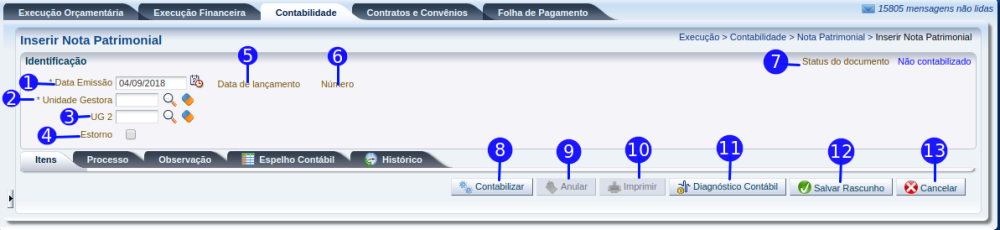Inserir Nota Patrimonial: mudanças entre as edições
Ir para navegação
Ir para pesquisar
imported>Vania.santos Sem resumo de edição |
imported>Alexandre |
||
| Linha 81: | Linha 81: | ||
<td colspan="3"> | <td colspan="3"> | ||
<tr> | <tr> | ||
<td style="vertical-align:top; border-top: 1px solid #ccf; border-left: 1px solid #ccf; border-bottom: 1px solid #ccf; padding: 1em; width: 420px;"> | <td style="vertical-align:top; border-top: 1px solid #ccf; border-left: 1px solid #ccf; border-right: 1px solid #ccf; border-bottom: 1px solid #ccf; padding: 1em; width: 420px;"> | ||
* '''''[[Sistema Computacional]]''''' | * '''''[[Sistema Computacional]]''''' | ||
** '''''[[Execução]]''''' | ** '''''[[Execução]]''''' | ||
| Linha 97: | Linha 97: | ||
**** '''[[Encerrar Exercício]]''' | **** '''[[Encerrar Exercício]]''' | ||
</td> | </td> | ||
<td style="vertical-align:top; border-top: 1px solid #ccf; border-bottom: 1px solid #ccf; padding: 1em; width: 420px;"> | <td style="vertical-align:top; border-top: 1px solid #ccf; border-bottom: 1px solid #ccf; border-right: 1px solid #ccf; padding: 1em; width: 420px;"> | ||
* '''[[Encerrar Mês]]''' | * '''[[Encerrar Mês]]''' | ||
* '''[[Evento]]''' | * '''[[Evento]]''' | ||
Edição das 14h36min de 8 de março de 2016
Descrição da Interface
| Identificador | Campo | Descrição |
|---|---|---|
| 1 | Data Emissão | Informe a data de emissão da Nota Patrimonial. |
| 2 | Unidade Gestora | Informe ou selecione o código da Unidade Gestora responsável pela emissão da Nota Patrimonial. |
| 3 | UG 2 | Informe ou selecione o código da Unidade Gestora 2. |
| 4 | Estorno | Assinale a opção caso deseje realizar um estorno de uma Nota Patrimonial já contabilizada. |
| 5 | Data de lançamento | Data preenchida automaticamente com a data em que o documento foi contabilizado, é preenchida após contabilizar a Nota Patrimonial. |
| 6 | Número | Número de identificação único gerado pelo sistema, após contabilizar ou salvar como rascunho o documento. |
| 7 | Status do Documento | Apresenta o status do documento: Não contabilizado ou Contabilizado. |
| 8 | Botão Contabilizar | Efetua a contabilização da Nota Patrimonial. |
| 9 | Botão Anular | Efetua a anulação de um documento já contabilizado. Opção habilitada somente ao Visualizar o documento. |
| 10 | Botão Imprimir | Permite realizar a impressão das informações da Nota Patrimonial. |
| 11 | Botão Diagnóstico Contábil | Apresenta o diagnóstico contábil, exibindo o saldo das contas contábeis que serão alteradas. |
| 12 | Botão Salvar Rascunho | Permite que as informações já cadastradas sejam salvas como rascunho. |
| 13 | Botão Cancelar | Permite cancelar a inclusão da Nota Patrimonial, retornando para a página anterior. |